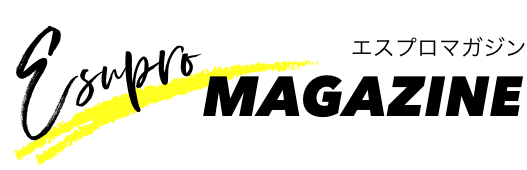こんにちわ、バイクとガジェットをこよなく愛する、さすライダーです。
長らく、MacBookオンリーで頑張っていたライター業ですが、更なる作業効率向上のため、平成最後の月に、ついに「デュアルモニター(ディスプレイ)環境」を構築しました。
MacBookと大きなPCモニターの二刀流により、確実に作業効率がアップしました( ´∀`)
その際「PCモニター」を、かなり色々と調べたので、今回「1万円台で買えるPCモニター」を紹介していこうと思います。
なお、バリバリのハイスペックモニターで、ブイブイ言わせたるで!何々?フルHD?時代は4Kでしょ?という考えの方にはオススメできない、必要最低限の環境を、最安値で構築したい方向けの内容です(僕は性能よりもコスパを重視する人間です)
- PCモニター導入のススメ
- PCモニター選びのチェックポイント
- 1万円台のPCモニター(ディスプレイ)おすすめ10選
- LG モニター ディスプレイ 24MK430H-B
- ASUS フレームレス モニター 23インチ IPS
- BenQ モニター ディスプレイ GW2470HL 23.8インチ
- I-O DATA モニター 20.7インチ ブルーライトカット スピーカー付
- I-O DATA ゲーミングモニター 24.5インチ
- Dell モニター 23.8インチ 超広視野角&スリムベゼル
- Acer モニター ディスプレイ K242HLbid 24インチ
- iiyama モニター ディスプレイ XU2290HS-B2
- Philips 23.6型ワイド液晶ディスプレイ
- Wearson 無枠曲面のモニターLED 23.8インチ
- 1万円台のPCモニター(ディスプレイ)おすすめ10選 まとめ
PCモニター導入のススメ

時代は軽量・コンパクト、ミニマリストの時代です。
僕自身としても、デカイものより小さいものが好きなので、当然のように、パソコンはノートパソコン(MacBook)を選びましたが、何しろライターとして、日々長時間PCの画面を眺めるので、、、「やっぱりデッカい画面がいいなぁ」と思うまでに、そう長くはかかりませんでした。
そこで、色々と調べた結果、もっとも最適な方法は「後付けのPCモニターを購入する」という方法でした。
新たにデスクトップPCを買うのは、経済的にキツイし、しかしノートPCの画面は換装できないし、、、となれば、別途PCモニターを購入して、それをMacBookの外部ディスプレイとして使う方法が、最も最適な方法だと結論付けました。
実際に、PCモニターを導入してみた感想としては「何でもっと早く導入しなかったんだろう?」の一言で、画面が大きいというだけで、こんなにも作業効率が上がるものかと痛感しています。
「ノートPCを持っている」という資産が無駄にならないですし、外出時はモニターとの接続を切って(ケーブルを外して)そのまま今まで通り、外に持ち出すだけですし、ノートPCのように見下ろす感じではなく、顔の正面にモニターが来るので、結果として、肩こりと首痛も軽減されるという、素晴らしい結果が待っていました。
なので、仕事や趣味で、日々長時間ノートPCを使っているという人は、PCモニターの導入を、全力でオススメします。
もちろん、デスクトップPCを使っていて、もっと大きなモニターを使いたい、モニターの数を増やしたいという方にもオススメします。
高いモニターと安いモニターの違いについて

僕が今回紹介するのは「1万円台で買えるPCモニター」です。
PCモニターは本当にピンキリで、下は数千円のものから、上は数十万円するものまで、本当に多種多様です。
一般的に、安いモニターと高いモニターの違いは、後述する「モニターの解像度・画面サイズ・パネル方式・インターフェイスや拡張性の高さ」が主な違いです。
特に「解像度がフルHDなのか、4Kなのか?」と「画面サイズが24インチ以下なのか、以上なのか?」は価格に直結します。
例えば、仕事がデザイン関係で、繊細な映像が必要!ということなら、4K対応の画面サイズの大きい、つまりは高いモニターが必要ですし、僕のようにライターなら、文字入力と簡単な画像加工、リサーチのためのネットサーフィンが出来れば十分なので、安いモニターでも必要十分と言えます。
このように、自分が何のために、どんな用途でPCを使うかによって、高いモニターが必要なのか?安いモニターでも十分なのか?を判断することが出来ます。
ちなみに、明確な使い方が分からない場合は「とりあえず高いモニターを買っておけば応用が効く」という考えと「まずは試してみたいから、安いモニターを買っておく」というどちらの考えもあります。
デュアルモニター(ディスプレイ)環境の構築

PCモニター導入のメリットは、単純に画面サイズの大きなモニターが使えるという他に「デュアルモニター環境が使える」というメリットがあります。
デュアルモニターとは、もともと使っているPC(僕の場合はMacBook)の画面と、PCモニターの画面を「同時に使える機能」のことです。
つまり、一度に使える画面が2つになるので、それで「デュアルモニター」と呼ばれています。
利点としては、例えばもともとのPC画面に、リサーチ元の記事を表示しながら、大きい画面で実際に記事を書く、つまりは本来、画面やタブを切り替えて行うはずの作業が、切り替え不要で、しかも、どちらも同時に表示しながら作業することが出来ます。
PC画面に素材を表示させながら、大きな画面で動画編集をすることも出来ますし、2つの画面で違う作業を同時進行することも出来ます。
この「デュアルモニター環境」こそ、画面の大きなモニターが手に入る以上に、快適で効率的な作業環境を提供してくれる、PCモニター導入の真のメリットと言えます。
ちなみにこの流れで、モニターを2個3個と増やすことも可能で、その場合は「マルチモニター環境」と呼ばれています(株をやっている人がよく使っています)
クラムシェルモードの構築

クラムシェルモードとは、MacBookに限った呼び方ですが、WindowsPCでもほぼ同じ機能があります。
これは「ノートPCをデスクトップPCのように使う機能」で、 PCモニターに接続したMacBookを閉じると、その画面がPCモニターに遷移されて、本来のMacBook本体の画面を、接続したPCモニターに表示している状態になります。
つまりはMacBookが、デスクトップPCの本体部分になるという機能で、この場合は別途後付けのキーボードとマウスが必要になります。
モニターは一つあれば十分という方や、自宅では大きなキーボードと使いなれたマウスを使いたいという方にオススメの機能です。
PCモニター選びのチェックポイント
実際にPCモニターを選ぶ際のチェックポイントを解説していきます。
PCモニターの解像度をチェック

1万円台のPCモニターの主流は「フルHD(1920×1080)」の解像度で、基本的にフルHD対応モニターであれば、多くの作業で困ることはありません。
ちなみに、フルHD以下の解像度のモニターは、かなり安いですが、2019年現在では、あまりオススメは出来ません(YouTubeでさえもフルHDがデフォの時代です)
最高の画質を求めるのであれば「4K(3840×2160)」の解像度を誇るモニターがオススメですが、一気に価格が高騰するので、自分にとって4K画質が本当に必要なのか否かを吟味した上で検討しましょう。
PCモニターの画面サイズをチェック

1万円台のPCモニターのほとんどは、20〜24インチの画面サイズです。
僕は24インチのモニターを使っていますが、十分過ぎるほどの大きさで、特にこれ以上の大きさは不要だと感じています(ライターの場合)
動画制作やゲームユースなら、25〜27インチのモニターがオススメですが、解像度と同様に、ここから一気に価格が上昇します。
光沢液晶と非光沢液晶(ノングレア)をチェック
PCモニターの液晶には「光沢液晶」と「非光沢液晶」という2種類の方式があります。
前者は画面に光沢があり、色の鮮やかさや、黒の表現に優れており、写真や動画を見るのに適したモニターですが、目が疲れやすいというネックがあります。
後者は長時間の使用でも、目が疲れにくいモニターですが、画面がやや白味がかった発色になるので、どちらかといえばビジネスユースや、僕のようなライターに適したモニターです。
PCモニターのパネル方式をチェック

PCモニターのパネルには「TN方式、VA方式、IPS方式」という3つのパネルがあり、これは単純に画質の良さに影響してきます。
一番画質が良いのはIPS方式で、次点がVA方式、最後にTN方式の順番です。
今回紹介する1万円台のモニターでも「IPS方式」を採用しているモデルは多いので、ここは素直に「IPS方式」採用モニターを選ぶのがオススメです。
PCモニターの接続インターフェイスをチェック

PCとPCモニターとの接続インターフェイスは、現在「HDMI端子」が主流です。
他には「D-sub端子」もありますが、HDMI端子の方が、AV機器やゲーム機などでも使えるので、モニターはHDMI端子付きのものがオススメです。
モニターのHDMI端子数が多ければ多いほど、PC以外にも接続出来るガジェットが増えます。
PCモニターの「VESA規格」の有無をチェック

近年PCモニターを「モニターアーム」に取り付けるのがブームで、モニターアームとは、モニターの位置を自由にレイアウト出来る支柱のことです。
モニターに付属している普通の台座は、モニターの設置場所と高さを、ある程度は変えることが出来ますが、モニターを回転させて、縦置き仕様にする事も出来る、モニターアームの自由なレイアウトを体験すると、二度と台座には戻れません。
そんな便利なモニターアームの取り付け規格が「VESA(ベサ)規格」と呼ばれるもので、モニターアームを利用したい場合は「VESA規格対応PCモニター」を選ぶ必要があります。
一般的には「75mmx75mm、100mmx100mm」という2種類のVESA規格があり、これにより取り付け出来るモニターアームが違ってきます。
VESA規格は、モニターアームの他に「壁掛け規格」でもあるので、モニターを壁掛けしたい人も、VESA規格対応PCモニターを選びましょう。
1万円台のPCモニター(ディスプレイ)おすすめ10選
Amazonで購入する事の出来る、1万円台のPCモニターの中から、特にオススメのものを10機種紹介していきます。
LG モニター ディスプレイ 24MK430H-B

IPSパネル搭載の、コストパフォーマンスに優れた24インチのPCモニターで、僕はこれを愛用しています。
非光沢液晶を採用しており、長時間のPC作業でも、目が疲れにくい事が特徴です。
HDMI端子とD-sub端子を、それぞれ一口備えており、モニターアーム使用可能なVESA規格にも対応しています。

LG モニター ディスプレイ 24MK430H-B 23.8インチ/フルHD/IPS 非光沢/HDMI 端子付/ブルーライト低減機能/FreeSync・DASモード搭載
- 出版社/メーカー: LG Electronics Japan
- 発売日: 2018/04/12
- メディア: Personal Computers
- この商品を含むブログを見る
ASUS フレームレス モニター 23インチ IPS

某ガジェット系雑誌に「MacBookの発色に近いモニター」として紹介されている、23インチのPCモニターです。
画質の良いIPSパネルを採用しており、薄さ7mmの超スリムボディを実現しています。
全体的にそつがない優秀なモニターですが、唯一VESA規格に対応していない事だけがネックです。

【Amazon.co.jp限定】ASUS フレームレス モニター 23インチ IPS 薄さ7mmのウルトラスリム ブルーライト軽減 フリッカーフリー HDMI,D-sub スピーカー VZ239HR
- 出版社/メーカー: Asustek
- 発売日: 2017/03/01
- メディア: Personal Computers
- この商品を含むブログを見る
BenQ モニター ディスプレイ GW2470HL 23.8インチ

コストパフォーマンスに優れたモニターを多数リリースしている「BenQ」の23.8インチのPCモニターです。
HDMI端子を2口搭載しており、VESA規格にも対応している、拡張性の高さが魅力です。
非光沢液晶を採用しているので、長時間のテキストベースのPC作業に向いています。

BenQ モニター ディスプレイ GW2470HL 23.8インチ/フルHD/AMVA+/スリムベゼル/HDMI2系統,VGA端子/ブルーライト軽減Plus
- 出版社/メーカー: ベンキュージャパン
- 発売日: 2017/09/15
- メディア: Personal Computers
- この商品を含むブログを見る
I-O DATA モニター 20.7インチ ブルーライトカット スピーカー付

Amazonで実売1万円ちょっとで購入する事が出来る、20インチ以上のフルHD対応PCモニターとしては、最安値クラスのPCモニターです。
モニターには非光沢液晶を採用しており、IPSパネルではありませんが、デザイナーやゲームユースでなければ、必要にして十分な画質を誇っています。
接続インターフェースはHDMI端子を搭載していますが、それ以外はDVI-I端子、アナログRGB端子と、若干レガシーな端子です。

I-O DATA モニター 20.7インチ ブルーライトカット スピーカー付 3年保証 土日サポート EX-LD2071TB
- 出版社/メーカー: アイ・オー・データ
- 発売日: 2015/05/22
- メディア: Personal Computers
- この商品を含むブログを見る
I-O DATA ゲーミングモニター 24.5インチ

1万円台で買えるPCモニターとしては、最大クラスの画面サイズ「24.5インチ」を誇るモニターです。
ゲームユースに特化した、反応速度の早いモニターで、発色も美しく、デザイン用途にも適した作りになっています。
これ以上画面サイズが大きくなると、価格が2〜3万円台に突入するので、1万円台でとにかく画面サイズの大きなモニターが欲しい人には、まさにうってつけのモニターです。

I-O DATA ゲーミングモニター 24.5インチ GigaCrysta PS4 FPS向き 0.8ms TN HDMI×2 DP EX-LDGC251TB
- 出版社/メーカー: アイ・オー・データ
- 発売日: 2018/05/30
- メディア: Personal Computers
- この商品を含むブログを見る
Dell モニター 23.8インチ 超広視野角&スリムベゼル

機能を必要最低限に絞った、IPSパネル搭載の23.8インチのPCモニターです。
モニターとして、必要最低限な機能以外を削ぎ落としたシンプル仕様で、コストパフォーマンスの良さを実現しています。
画面サイズや解像度の違いなどで、同シリーズ内の選択肢が多い事も特徴です。

【Amazon.co.jp 限定】Dell モニター 23.8インチ 超広視野角&スリムベゼル/フルHD/IPS 非光沢/HDMI,D-Sub/3年保証 SE2416H
- 出版社/メーカー: Dell Computers
- 発売日: 2015/11/14
- メディア: Personal Computers
- この商品を含むブログを見る
Acer モニター ディスプレイ K242HLbid 24インチ

消費電力を最大40パーセントカットする、省エネ機能に優れた、24インチのPCモニターです。
付属の台座で設置する事も、VESA規格のモニターアームを使用する事も可能です。
接続インターフェイスはHDMI端子とD-sub端子、DVI-D端子の計3口を備えています。

Acer モニター ディスプレイ K242HLbid 24インチ/フルHD/5ms/HDMI端子対応
- 出版社/メーカー: 日本エイサー
- 発売日: 2015/03/13
- メディア: Personal Computers
- この商品を含むブログを見る
iiyama モニター ディスプレイ XU2290HS-B2

AH-IPS液晶パネルの搭載により、従来よりも色の再現性に優れた、小エネタイプの21.5インチのPCモニターです。
HDMIケーブルと、DVI-Dケーブル、D-subケーブルを同梱しているので、別途購入するもが無い事が嬉しいポイントです。
本体は、ベゼル僅か12mmのフラットボディに設計されており、コンパクトな仕様になっています。

iiyama モニター ディスプレイ XU2290HS-B2 (21.5インチ/フルHD/AH-IPS/HDMI,D-sub,DVI-D)
- 出版社/メーカー: マウスコンピューター
- 発売日: 2015/05/15
- メディア: Personal Computers
- この商品を含むブログを見る
Philips 23.6型ワイド液晶ディスプレイ

シェーバーのイメージ強い「Philips」の23.6インチのPCモニターです。
左右・上下178度の広視野角を持つ「PLSパネル」を採用しており、対象範囲内であれば、どんな角度からモニターを見ても、クッキリとした表示です。
また、HDMIケーブルと、DVI-Dケーブル、D-subケーブルが同梱されているので、買ってすぐにモニターを使う事が出来ます。

Philips 23.6型ワイド液晶ディスプレイ (PLSパネル/フルHD/HDMI1.4/DVI-D/D-Sub15/5年間フル保証) 246E7QDSB/11
- 出版社/メーカー: Philips(フィリップス)
- 発売日: 2016/05/13
- メディア: Personal Computers
- この商品を含むブログを見る
Wearson 無枠曲面のモニターLED 23.8インチ

1万円台のモニターで、まさかの湾曲ディスプレイを実現している、23.8インチのPCモニターです。
薄さ7mmのスリム形状で、特にゲームユースに適したチューニングが施されています。
PCの他に「PlayStation4」にも公式に対応しているので、ゲーマーにオススメのモニターです。

Wearson 無枠曲面のモニターLED 23.8インチ ゲームモニター IPSディスプレイ 薄さ7mmのウルトラスリム ブルーライト軽減 フリッカーフリー HDMI VGA端子対応 WS238H
- 出版社/メーカー: Wearson
- メディア: エレクトロニクス
- この商品を含むブログを見る
1万円台のPCモニター(ディスプレイ)おすすめ10選 まとめ
画面サイズの大きなPCモニターは、本当に導入する価値のあるガジェットです。
もっと早く導入すれば良かった、、、と、僕はかなり後悔しています(笑)
何事も、環境への投資が一番リターンが大きいので、ぜひPCモニターを導入して、快適作業空間を手に入れましょう。